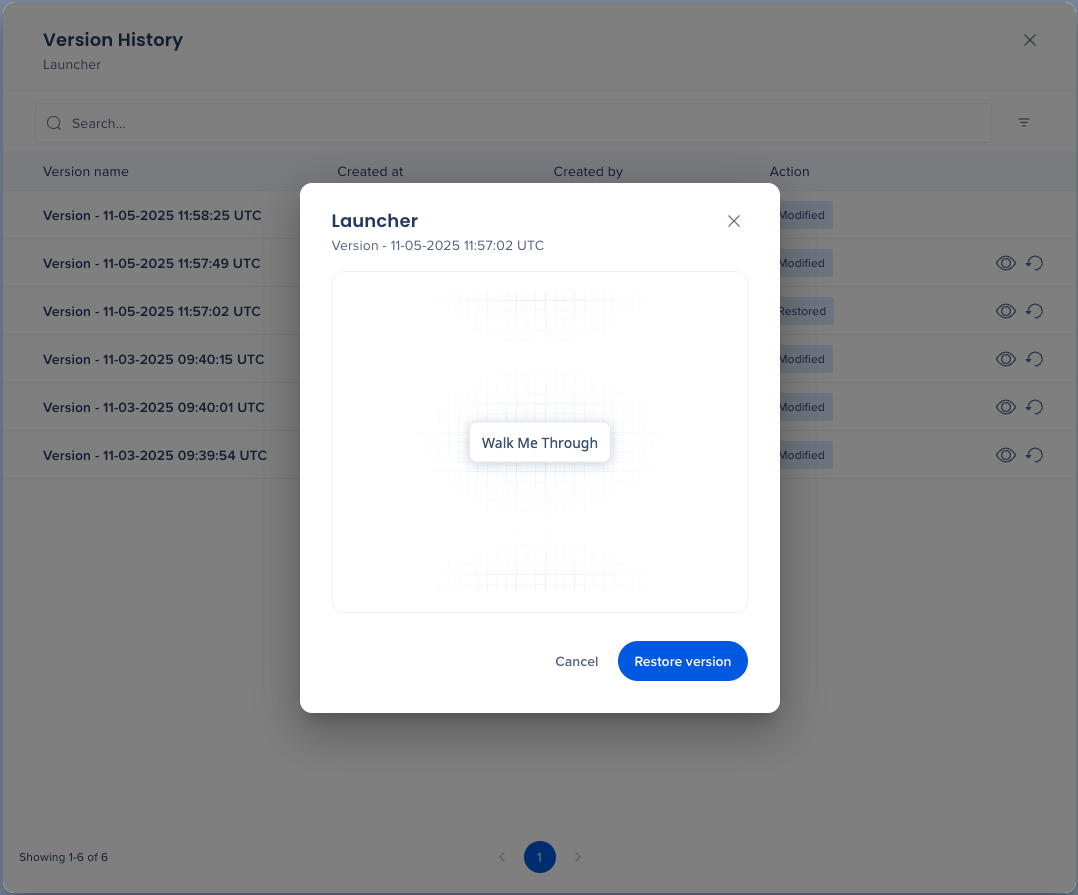Welcome to the
WalkMe Help Center
Please log in to continue

Please log in to continue

La fonctionnalité de gestion des versions de WalkMe permet aux constructeurs de suivre, de prévisualiser et de restaurer les versions précédentes des paramètres et des éléments.
Cela comprend les paramètres de configuration tels que le CSS global ou les segments, et le contenu WalkMe tel que les Smart Walk-Thrus et les lanceurs.
Revenir à un thème CSS précédent après la découverte d'un bug visuel
Comparez deux configurations SmartTip pour déboguer les problèmes de validation
Restaurez une règle de segment connue pour être bonne après les modifications expérimentales.
Pour les paramètres :
Cliquez sur le bouton Historique des versions disponible dans chaque écran de paramètres prenant en charge cette fonctionnalité.
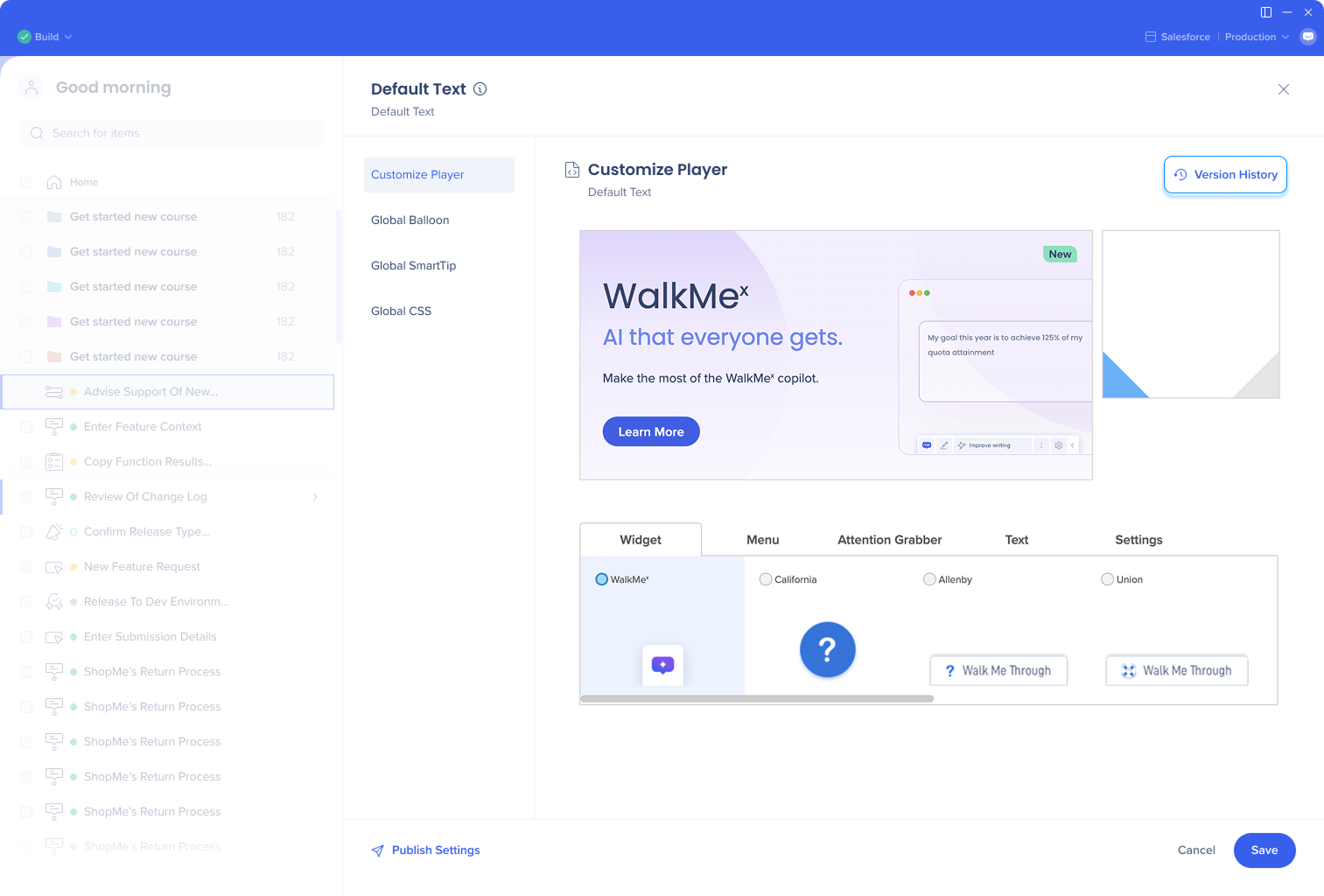
Pour les éléments :
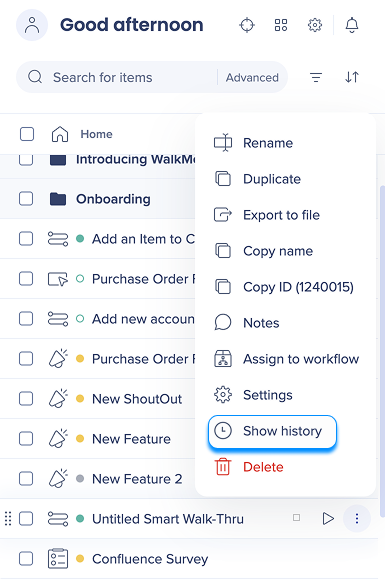
L'historique des versions est disponible pour les paramètres et les éléments :
Conception : CSS global, thématisation, conception de bulles globales, conception de SmartTips globales
Menu : Structure du menu, configurations du menu et intégrations
Autres paramètres : Segments, attributs de texte dynamiques, bibliothèque de ressources, niveau de collecte des données, UUID, langue, accessibilité et préférences de capture d'écran
Afficher les métadonnées : nom de la version, horodatage, utilisateur, environnement
Cliquez sur l'icône Œil pour afficher un aperçu de la version
Ou cliquez sur l'icône Restaurer si vous souhaitez restaurer la version immédiatement